前言
WordPress 有很多启用维护模式的插件,但是 66哥 不喜欢什么功能都用插件来解决,今天就分享两个 WordPress 小技巧,教大家在不安装插件的情况下使网站进入维护模式。
方法一
在 WordPress 网站根目录下新建一个名为 .maintenance 的文件,内容如下:
<?php $upgrading = time(); ?>注意:创建 .maintenance 文件后 WordPress 网站将立即进入维护模式!
如需退出维护模式,删除 WordPress 根目录下 .maintenance 文件即可。
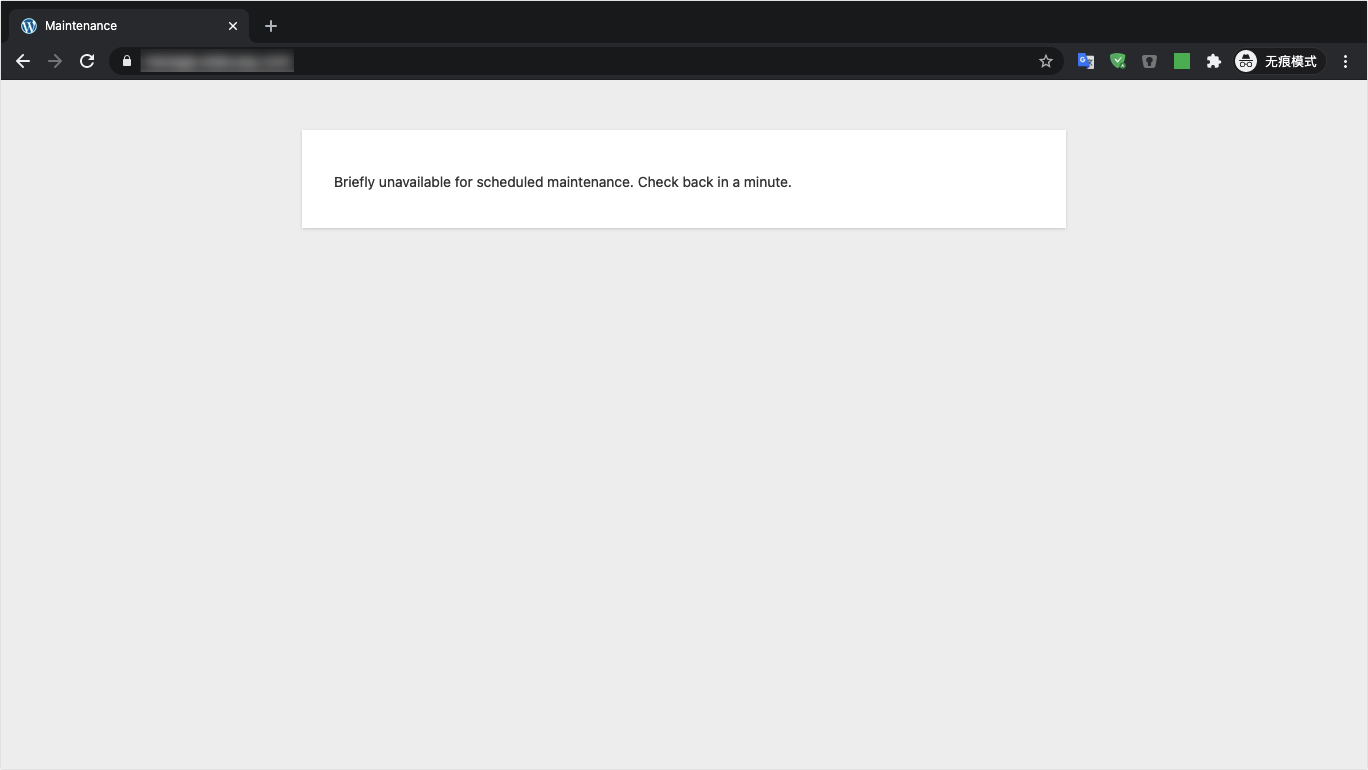
温馨提示:此方法将同时禁用网站前端和后端访问!
方法二
修改当前 WordPress 主题文件 functions.php ,在该文件中添加如下内容:
function maintenance_mode()
{
if ( !current_user_can( 'edit_themes' ) || !is_user_logged_in() ) {wp_die('<center><img src="你的图片地址" height="300" width="300"><h1>站点维护中,请稍后再来.</h1><p>试着放下手中的工作,喝杯咖啡,过一会儿再来看看。<p></center>');}
}
add_action('get_header', 'maintenance_mode');如需退出维护模式,删除当前主题 functions.php 文件中刚刚添加的代码即可。
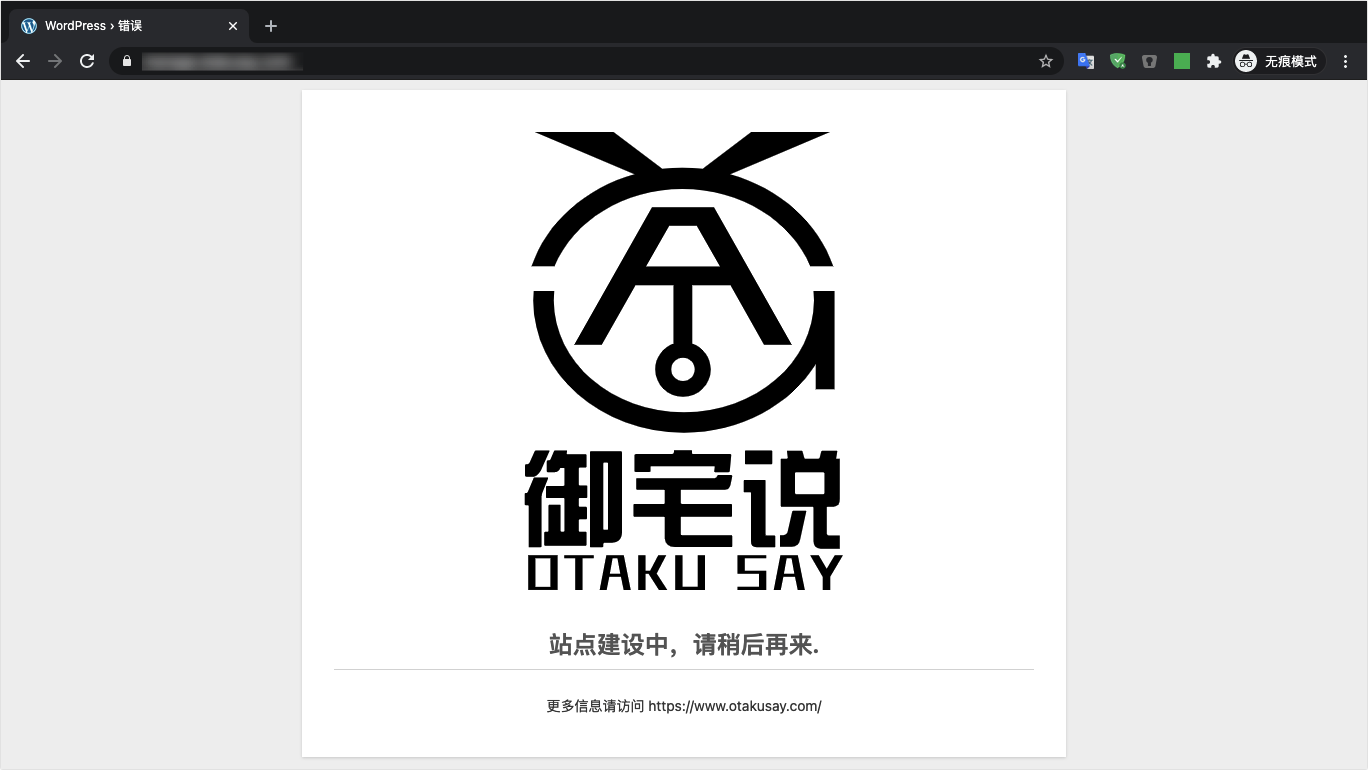
温馨提示:此方法只禁止前端访问,不会禁止后台登录访问!
后语
一般我建议使用第二种方法,自定义显示内容更容易,而且通过 WordPress 后台主题编辑器就可以操作添加代码。
PS:最近圣诞节 66哥 比较忙,所以文章更新的少,主要原因还是自己偷懒了……